Het toevoegen van ondertitels aan video is nog nooit zo eenvoudig geweest. Hoewel het schijnbaar een extra stap is waar je niet bekend mee bent in het maken van video's, maken ondertitels je video's beschikbaar voor een breder publiek, zorgen ze voor een grotere ROI en zorgen ze ervoor dat meer mensen je video's gaan bekijken. Of u het nu zelf maakt voordat u exporteert, betaalt voor service of een automatische transcriptietool gebruikt, het is superbeheersbaar om ervoor te zorgen dat uw publiek vrije toegang heeft tot uw uitstekende inhoud.
Het handmatig toevoegen van ondertitels aan video is een handig antwoord om de ondertitels aan te vullen met eerder gepubliceerd materiaal of om aanvullende waardevolle informatie voor het publiek aan te vullen. Mensen die minstens één keer de lol hebben gehad om een "kletsend" verslag op te nemen, moeten zichzelf hebben uitgedaagd met de vraag of er een toepassing is voor het toevoegen van ondertitels. Nu bekijken we elke dag video's en delen we regelmatig video's met vrienden en familie. Op basis van een enquête geven mensen er de voorkeur aan om video's met ondertiteling te bekijken, zelfs als dat niet nodig is, omdat ze dan kunnen begrijpen waar de video over gaat.
Wat zijn ondertitels?
Ondertitels zijn tekst verkregen uit een transcriptie of scenario van de toespraken of opmerkingen in films, tv-programma's, videogames, enz. Normaal gesproken worden ondertitels onder aan het scherm weergegeven. Afhankelijk van de maker kunnen ze ook bovenaan het scherm staan als er al geschreven is in het onderste gedeelte. Het toevoegen van ondertitels aan video's kan een aanzienlijke invloed hebben op hoe succesvol ze zijn.
4 belangrijke redenen waarom u ondertitels aan uw video zou moeten toevoegen
1. Ondertitels vergroten uw potentiële publiek.
Zonder ondertitels beperk je vanaf het begin je inherente publieksgrootte. Het B2B-gedeelte geeft bijvoorbeeld aan dat de werknemer die uw video op kantoor zou hebben bekeken, deze niet kan begrijpen omdat hij geen koptelefoon heeft of kan gebruiken. Of de kijker die je video volgt op de voortgang, of bijvoorbeeld een onvoldoende geluidskaart heeft, al deze mensen zullen je video zonder ondertiteling niet bekijken maar er gewoon achter scrollen. Bovendien kunt u ondertitels gebruiken om andere talen op te nemen en veel meer mensen te grijpen.
2. Op sociale platforms bereikt u aanzienlijk meer mensen.
Video's zullen in 2020 goed zijn voor 82% van het internetverkeer. Het loont dus de moeite om een grondige videomarketingaanpak te overwegen. Bedenk hoe verschillende video's zonder geluid worden gepresenteerd. De beste manier om je doelgroep te bereiken voordat ze langs je video scrollen, is ondertiteling. De speelduur van Facebook-video's met ondertiteling is ongeveer 12% langer dan die zonder de tekst op het scherm.
3. Geef uw SEO-strategieën een boost.
Zoekmachines volgen het geluid niet. Daarom kan een video zonder ondertiteling niet worden gecategoriseerd op basis van de inhoud, afgezien van de titel en de korte beschrijving. Daarom wordt uw video mogelijk niet ontdekt, hoewel deze precies de vraag beantwoordt waar een gebruiker naar op zoek is. Ondertitels lossen dit probleem op door tekst weer te geven waaraan bots kunnen werken om uw inhoud te indexeren. Stel dat je video ontdekt wordt op Facebook of YouTube; ondertitels verlengen de tijd dat uw publiek ernaar kijkt. In die situatie wordt het bereik verder vergroot. De langere afspeeltijd laat zien dat uw inhoud de moeite waard is om te bekijken en boven de positie van Google staat.
4. Ondertiteling verbetert de toegankelijkheid van uw video.
Hier komen we bij het verplichte basisonderdeel, dat helaas vaak niet als verplicht wordt beschouwd, namelijk toegankelijkheid. In een systeem mag de inhoud van bedrijven zich tegen niemand afscheiden door bepaalde mensen te ontslaan vanwege een gebrek aan toegankelijkheid. Idealiter gaan gegevens door naar twee of meer functies om voor alle mensen waarneembaar te zijn. In ons geval betekent dit:Ondertiteling is nodig voor het leren van een video door een slechthorende of dove kijker. In de VS zijn naar schatting ongeveer 10 miljoen mensen functioneel doof.
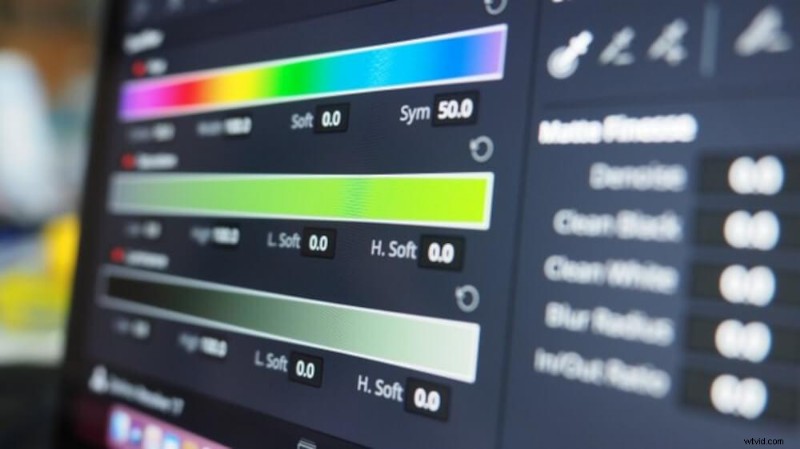
Het gebruik van Automatic Video Subtitles Generator
U hoeft niet te schrikken van gecompliceerde videobewerkingsapparatuur door ondertitels aan video toe te voegen. Of maak gebruik van een van de gebruiksvriendelijke diensten die op de markt aanwezig zijn. Door deze geautomatiseerde tools te gebruiken, kunt u snel en efficiënt ondertitels toevoegen in 5 minuten of zelfs minder. U hoeft geen meester of expert te zijn in technische aspecten, maar u hoeft alleen maar eenvoudige stappen te volgen om uw ondertitelingsreis te verwerken.
Hoe werkt automatische ondertiteling?
Of het nu gaat om spraakherkenning of machinevertaling, de logica is grotendeels hetzelfde. Het doel van vandaag is niet om in te gaan op de technische details, maar om de logica erachter te kennen.
Het gegenereerde resultaat hangt af van wat een model wordt genoemd. Het is dit model dat de toegepaste logica combineert om audio in tekst om te zetten. Dit model wordt aangevuld met een verzameling data waarmee we het gaan ondersteunen. U kunt bijvoorbeeld video's gebruiken en vervolgens het door het model gegenereerde resultaat aanpassen. Het model slaat de wijzigingen op en overweegt wanneer het opnieuw in een vergelijkbare situatie terechtkomt.
Welke oplossing biedt automatisch ondertitels?
Er zijn verschillende oplossingen op de markt. De ideale oplossing hangt af van uw vereisten en technische vaardigheden of die van uw team. U kunt kiezen tussen deze drie leidende groepen oplossingen:
Als je niet over de technische vaardigheden en vereisten beschikt om te kiezen voor de eenvoudigste oplossing om je automatische ondertiteling te genereren, ben je hier aan het juiste adres. Het is meestal een oplossing die beschikbaar is op een website waarmee u uw video kunt uploaden en het platform zal automatisch ondertitels in de gewenste taal produceren. Sommige geavanceerde automatische vertalingen en andere alleen ondertiteld in de originele taal van de video.
We hebben tegenwoordig veel keuze. Aangezien de technologie met de dag evolueert, nemen ook de tools voor automatische ondertiteling in aantal toe. Hieronder vindt u slechts enkele van de meest efficiënte manieren om ondertitels toe te voegen aan videotoepassingen en browsergebaseerde tools die u verder kunnen helpen bij het snel en snel ondertitelen van uw video's.
1. OndertitelBee
SubtitleBee is een browsergebaseerde applicatie die je video's automatisch met een nauwkeurigheid van bijna honderd procent ondertitelt. Het heeft ook opties om de tekstkleuren, lettertypen en plaatsing van de ondertitels te wijzigen. Bovendien kunnen gebruikers een "Superheader" of een kop toevoegen die de onderwerpen van uw video verder benadrukt. Alles wat je nodig hebt is een goede internetverbinding, je videobestand en wat creativiteit.
Een korte handleiding over het gebruik van SubtitleBee:
- Open SubtitleBee in je favoriete browser.
- Maak een account aan en na bevestiging upload je je video.
- Nadat je je video hebt geüpload, wordt je gevraagd de taalvoorkeur te kiezen.
- Nadat je je taal hebt geselecteerd, word je naar je dashboard geleid, waar je de tijdlijn ziet, inclusief de tekst en de timing.
- Vanuit het dashboard kunt u fouten of woordfouten wijzigen.
- Als je zin hebt in wat creativiteit of om het merkconcept te versterken, kun je de lettertypekleuren en -stijl wijzigen en kopteksten toevoegen.
- Zodra ze allemaal zijn gecontroleerd en ontworpen volgens uw vereisten, kunt u doorgaan met exporteren.
- Je hebt ook opties op het exportdashboard om het videoformaat te wijzigen als je het formaat wilt wijzigen voor YouTube, Instagram, TikTok en andere voor de beste kwaliteit.
- Na deze processen kunt u ze opslaan en downloaden naar uw computer of uw mobiele gadgets.
2. Kapwing
Een andere geweldige optie is Kapwing. Door Kapwing te gebruiken, kunt u uw video uploaden en vervolgens uw ondertitels transcriberen en timen op hun automatische platform. Het heeft ook een tool voor het maken van automatische ondertitels die zich momenteel in de bètafase bevindt. Het is niet 100% nauwkeurig, maar u kunt alle benodigde aanpassingen uitvoeren om ervoor te zorgen dat de ondertitels nauwkeurig zijn. Kapwing draagt ook bij aan het automatisch wijzigen van de grootte. Zodra je video klaar is, kun je het formaat aanpassen aan Instagram, Facebook of Twitter.
Een van de belangrijkste voordelen van Kapwing is dat het een sterk gratis abonnement heeft. U kunt gratis bestanden tot 500 MB uploaden en die inhoud bewerken tot 7 dagen voordat u deze moet downloaden en opslaan. Ze hebben ook een betaald programma waarmee u bestanden tot 1 GB kunt uploaden en uw inhoud langer dan zeven dagen in het systeem kunt opslaan.
Het gebruik van Kapwing is eenvoudig. Klik op de optie Automatisch genereren en de ondertitels worden geproduceerd. Zoals gezegd bevindt deze tool zich nog in de bètafase en zijn de gemaakte ondertitels niet 100% perfect. U kunt de tekst op tijd transcriberen in de Editor-interface om respectievelijk te bewerken. Naast het automatisch produceren van ondertitels, kunt u met Kapwing Subtitle Maker ook het SRT-bestand uploaden.
3. Veed.io
VEED is een simplistische online video-editor. Een van de nieuwste functies waar ze zich bij hebben aangesloten, is het automatisch genereren van ondertitels en bijschriften van video-audio met behulp van AI. De software gebruikt de audio van uw videobestand en maakt vervolgens tekst en tijdcodes. U kunt de automatische ondertitelde tekst bekijken en bewerkingen uitvoeren in de editors, en u kunt kiezen uit een verzameling tekststijlen. Als je eenmaal tevreden bent met je video, kun je deze downloaden zonder dat je een account nodig hebt.
Als je VEED wilt gebruiken, ga dan gewoon naar hun startpagina, klik op Video uploaden en ga naar de bewerkingspagina. De gratis versie is beperkt tot het uploaden van video in 50 MB en u moet upgraden naar de Pro-versie voor onbeperkt uploaden. Je hebt geen account nodig om een video te bewerken met VEED. Klik vervolgens op de ondertitelingstool en u krijgt drie opties. Klik op de automatische ondertitelselectie. U kunt de taal kiezen waarin u de video-ondertiteling wilt hebben, maar deze is standaard ingesteld op Amerikaans Engels. Klik vervolgens op start en de software genereert de ondertitels. Het duurt minder dan 60 seconden, afhankelijk van de lengte van je video. Nu ziet u de gegenereerde ondertitels en kunt u bewerkingen maken voor de volgende en de tijdcodes aanpassen.
4. De automatische ondertitelingsfunctie van Facebook
Facebook ontwikkelt een functie voor automatische ondertiteling, maar deze is alleen toegankelijk in het Amerikaans-Engels voor adverteerders in de VS en Canada. Het kan erg handig zijn voor Facebook-gebruikers die regelmatig video's in deze taal naar hun profiel uploaden. Maar de automatische ondertitelingsfunctie van Facebook is niet helemaal betrouwbaar, wat inhoudt dat je alle ondertitels moet corrigeren die het produceert.
Ga gewoon naar de startpagina van Facebook of uw profielpagina en klik op de optie Foto/Video in het menu Bericht maken. Zoek de video die je naar je Facebook-pagina wilt uploaden, voeg de titel van de video in, voeg een opmerking over de video toe en vink de knop Delen aan zodra de video is geüpload. Het wordt dan weergegeven op uw profielpagina. Als er verkeerde woorden of typefouten zijn, kunt u deze bewerken door de bijschriften te doorlopen die u zojuist hebt gegenereerd om er zeker van te zijn dat er geen fouten zijn, en nadat u alle vereiste bewerkingen hebt uitgevoerd, tikt u op de knop Opslaan in video . Dan heeft je video de gegenereerde ondertitels.
5. Automatische ondertiteling van YouTube
Makers van video-inhoud die hun eigen YouTube-kanaal hebben, kunnen de spraakherkenningstechnologie van het platform gebruiken om ondertitels te produceren na het automatisch uploaden van een nieuwe video. Deze optie is momenteel alleen beschikbaar voor Russisch, Japans, Koreaans, Frans, Engels, Portugees, Duits, Spaans, Italiaans en Nederlands, en je moet traditionele technieken gebruiken om ondertitels voor je YouTube-video's te maken als ze zijn niet in een van de talen op de lijst.
De methode om automatische ondertiteling op YouTube te produceren is vrij eenvoudig, omdat je een nieuwe video moet uploaden. Nadat het uploaden is voltooid, zou je die video moeten zoeken in Videobeheer. Klik op het vervolgkeuzemenu Bewerken naast uw nieuw geüploade video en kies de optie Ondertiteling/CC. Vervolgens moet u de videotaal instellen voordat u ondertitels toevoegt aan video of CC. Als u bijvoorbeeld de taal instelt op Engels, is de functie Engels (automatisch) beschikbaar, aangezien het platform de taal kan identificeren die in mijn video wordt gebruikt. Dubbelklik erop en verplaats om op de knop Bewerken te klikken om te beginnen met het proeflezen van de automatisch gegenereerde ondertitels. U kunt in elke regel tekst gaan en de spelling, grammatica en interpunctie corrigeren.
